
Στο CES 2019 , Η NVIDIA ανακοίνωσε ότι υποστηρίζει επιτέλους το FreeSync. Λοιπόν, αυτό που πραγματικά ανακοίνωσε η εταιρεία ήταν ένα πρόγραμμα «G-SYNC Compatible». Αλλά το πρόβλημα είναι αυτό: Οι κάρτες και τα προγράμματα οδήγησης της NVIDIA λειτουργούν τώρα με οθόνες FreeSync για προσαρμοστικό συγχρονισμό.
Η κατάσταση είναι λίγο συγκεχυμένη. Ας το διορθώσουμε, έτσι;
Adaptive Sync, FreeSync και G-SYNC
Το Adaptive Sync, που συχνά ονομάζεται "FreeSync" από την AMD και τους συνεργάτες του, είναι μια λειτουργία που επιτρέπει σε μια οθόνη να διακόψει την ανανέωση της οθόνης του έως ότου ένα ολόκληρο πλαίσιο κινούμενης εικόνας είναι έτοιμο για φόρτωση. Αυτό συμβαίνει πολλές φορές ανά δευτερόλεπτο, γρηγορότερα ή πιο αργά, ανάλογα με το πόσο γρήγορα ο υπολογιστής σας και η κάρτα γραφικών μπορούν να αποδώσουν το πλαίσιο. Εάν το πλαίσιο είναι πιο αργό από το ρυθμό ανανέωσης της οθόνης σας, θα περιμένει. Αυτό επιτρέπει στην κίνηση του παιχνιδιού να παραμείνει ομαλή χωρίς να σκίζεται.

Το G-SYNC είναι η επώνυμη εναλλακτική λύση του προσαρμοσμένου συγχρονισμού / FreeSync. Σε αντίθεση με το FreeSync, το οποίο δεν χρειάζεται επιπλέον υλικό, οι οθόνες G-SYNC περιλαμβάνουν μια μικρή μονάδα υπολογιστή μέσα τους για τη διαχείριση του συγχρονισμού των πλαισίων που παρέχονται από την GPU και εμφανίζονται από την οθόνη. Αυτή η μονάδα κατασκευάζεται και παρέχεται από τη NVIDIA στους συνεργάτες υλικού της, γι 'αυτό οι οθόνες G-SYNC είναι σχεδόν καθολικά ακριβότερες από τις οθόνες FreeSync.
Εδώ είναι πιο τεχνικό ανάλυση του G-SYNC και του FreeSync .
Ωστόσο, για αρκετά χρόνια, οι παίκτες υπολογιστών με κάρτες NVIDIA θρήνησαν την έλλειψη πρόσβασης στις δυνατότητες προσαρμοστικού συγχρονισμού / FreeSync σε φθηνότερες οθόνες. Από Έκδοση 417.71 του προγράμματος οδήγησης NVIDIA , κυκλοφόρησε στις 15 Ιανουαρίου 2019, αυτό δεν είναι πλέον πρόβλημα.
G-SYNC Vs G-SYNC Συμβατό
Η νέα υποστήριξη της NVIDIA για οθόνες FreeSync είναι μέσω ενός προγράμματος που ονομάζεται "G-SYNC Compatible". Οι GPU NVIDIA λειτουργούν τώρα με οθόνες FreeSync με ενεργοποιημένο το "G-SYNC Compatible" στο εργαλείο διαμόρφωσης. Χουζά και χορρά γύρω.

Τώρα, η NVIDIA καθιστά πολύ σαφές ότι πιστεύει ότι η πιο ακριβή επιλογή G-SYNC, με το υλικό NVIDIA να οδηγεί τόσο την GPU όσο και την οθόνη, είναι η ανώτερη επιλογή. Αλλά έχει επίσης επιλέξει μερικές οθόνες του FreeSync που πιστεύει ότι αξίζουν την ευλογία του G-SYNC (αν όχι το επίσημο branding). Στην CES, οι μηχανικοί της NVIDIA μας είπαν ότι είχαν δοκιμάσει ανεξάρτητα εκατοντάδες οθόνες FreeSync και το βρήκαν μόνο δώδεκα πέρασαν τα αυστηρά τεστ για ποιότητα πίνακα, συνέπεια ανανέωσης, ακρίβεια χρώματος και γκάμα άλλων κριτηρίων. Αυτές οι δώδεκα οθόνες είναι:
- Acer XFA240
- Acer XZ321Q
- Acer XV273K
- Acer XG270HU
- Agon AG241QG4
- AOC G2590FX
- Asus MG278Q
- Asus XG258
- Asus XG248
- Asus VG278Q
- BenQ XL2740
Παρά την έλλειψη του εξειδικευμένου υλικού G-SYNC σε οθόνες με επωνυμία G-SYNC, αυτές οι οθόνες θα έχουν αυτόματα ενεργοποιημένο το G-SYNC στο πρόγραμμα οδήγησης της NIVIDA εάν τα συνδέσετε με προσαρμοστικό συγχρονισμό που ενεργοποιείται από την ίδια την οθόνη. Είναι το FreeSync! Μόνο ονομάζεται G-SYNC επειδή διαθέτετε κάρτα NVIDIA.
Αυτή η λίστα θα αναπτυχθεί καθώς το NVIDIA συνεχίζει να δοκιμάζει μια ευρύτερη γκάμα οθονών παιχνιδιών. Στην πραγματικότητα, τουλάχιστον μία οθόνη FreeSync που δεν είναι ακόμη διαθέσιμη στην αγορά, το νέο Razer Raptor , θα πιστοποιηθεί για το G-SYNC πριν ακόμη κυκλοφορήσει.

Τι γίνεται αν έχετε μία από τις εκατοντάδες οθόνες του FreeSync που δεν περιλαμβάνεται στην παραπάνω λίστα; Μην ανησυχείς. Παρόλο που η οθόνη σας ενδέχεται να μην πληροί τα αυστηρά πρότυπα εσωτερικών δοκιμών της NVIDIA, μπορείτε να το δοκιμάσετε με το πρόγραμμα G-SYNC Compatible. Μπορεί να δείτε μια αξιοσημείωτη βελτίωση στην ομαλότητα των παιχνιδιών σας, με τη δυνατότητα προσαρμοστικού συγχρονισμού να εξαλείφει το σχίσιμο σε χαμηλότερα καρέ. Δείτε την επόμενη ενότητα για να δείτε πώς.
Πώς να ενεργοποιήσετε τη λειτουργία "Συμβατή με G-SYNC" σε οποιαδήποτε οθόνη FreeSync
Εδώ πρέπει να ενεργοποιήσετε τη συμβατή λειτουργία G-SYNC εάν η οθόνη σας δεν είναι πιστοποιημένη από τη NVIDIA:
- Μια οθόνη με δυνατότητα FreeSync (προσαρμοστικός συγχρονισμός)
- Κάρτα γραφικών NVIDIA GTX ή RTX (οι φορητοί υπολογιστές με εσωτερικές διακριτές κάρτες είναι καλά)
- Ένα καλώδιο DisplayPort που τα συνδέει (το Mini-DisplayPort είναι εντάξει)
- Προγράμματα οδήγησης NVIDIA GPU, 417.71 ή μεταγενέστερα
Αφού επιβεβαιώσετε ότι η οθόνη σας είναι συμβατή με το FreeSync και χρησιμοποιείτε καλώδιο DisplayPort, ελέγξτε το μενού της οθόνης σας στην οθόνη. Αυτό είναι αυτό που ενεργοποιείτε μέσω των φυσικών κουμπιών στην οθόνη. Μεταβείτε στο μενού και βεβαιωθείτε ότι η λειτουργία Adaptive Sync ή FreeSync είναι ενεργοποιημένη.

Τώρα, στα Windows, ανοίξτε τον Πίνακα Ελέγχου NVIDIA κάνοντας δεξί κλικ στην επιφάνεια εργασίας σας και επιλέγοντας "Πίνακας Ελέγχου NVIDIA".
Μπορείτε επίσης να βρείτε μια συντόμευση στον Πίνακα Ελέγχου NVIDIA στο μενού Έναρξη ή ως εικονίδιο στον Πίνακα Ελέγχου των Windows.
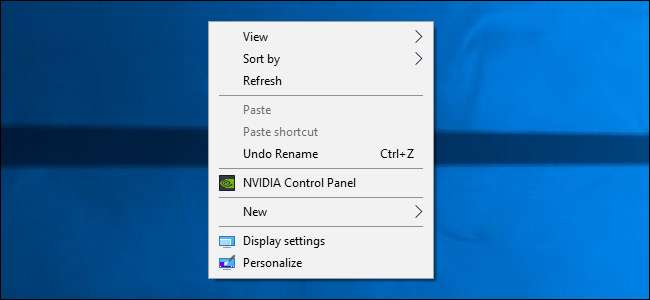
Στον Πίνακα Ελέγχου NVIDIA, θα πρέπει να δείτε "Ρύθμιση G-SYNC" κάτω από το μενού "Οθόνη" στην αριστερή πλευρά. Εάν δεν βλέπετε την επιλογή "Ρύθμιση G-SYNC" και είστε βέβαιοι ότι είναι ενεργοποιημένη από την οθόνη σας, ίσως χρειαστεί να εγκαταστήσετε μη αυτόματα προγράμματα οδήγησης για την οθόνη σας.
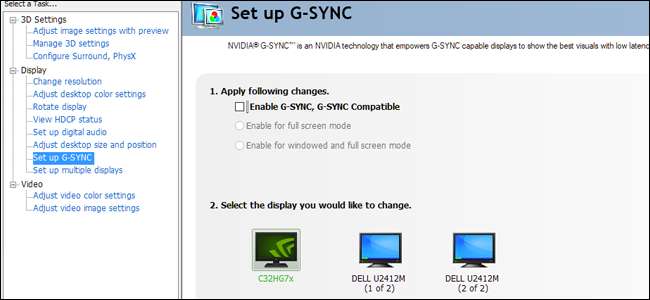
Στην οθόνη Ρύθμιση G-SYNC, βεβαιωθείτε ότι η κύρια οθόνη σας είναι επιλεγμένη εάν έχετε περισσότερα από ένα. Κάντε κλικ στο σημάδι επιλογής δίπλα στο στοιχείο "Ενεργοποίηση G-SYNC, G-SYNC Compatible." Επιλέξτε αν θα το ενεργοποιήσετε μόνο σε λειτουργία πλήρους οθόνης ή και στις δύο λειτουργίες με παράθυρο και σε πλήρη οθόνη, ανάλογα με τον τρόπο εμφάνισης των παιχνιδιών σας.

Κάντε κλικ στο "Εφαρμογή" για να ενεργοποιήσετε το G-SYNC / FreeSync. Είσαι καλός να πας! Απολαύστε πιο ομαλό παιχνίδι στα αγαπημένα σας παιχνίδια. Λάβετε υπόψη ότι ορισμένα παιχνίδια ενδέχεται να λειτουργούν καλύτερα ή χειρότερα, ανάλογα με το αν τα εκτελείτε σε λειτουργία πλήρους οθόνης ή σε παράθυρο (το "πλήρης οθόνη με παράθυρο" μετρά ως παράθυρο για αυτόν τον σκοπό). Μπορείτε να επιστρέψετε και να αλλάξετε αυτήν τη ρύθμιση στον Πίνακα Ελέγχου NVIDIA εάν αντιμετωπίζετε προβλήματα.






